电脑摄像头驱动怎么下载安装?
20231113 来源:驱动精灵 作者:驱动小精灵
一、摄像头驱动简介
电脑摄像头驱动是一种软件,它允许操作系统和电脑摄像头进行通信。
这种驱动程序会告诉操作系统如何操作和控制连接的摄像头硬件,使得用户可以在电脑上使用摄像头进行视频通话、拍照等操作。
如果没有正确的驱动,摄像头可能无法正常工作。
二、摄像头驱动安装
方法一:驱动管理软件
使用驱动精灵可以快速、安全、高效的安装摄像头驱动,避免手动安装过程中常遇到的显卡驱动版本不对、驱动包异常、驱动与操作系统不兼容等问题。
具体操作如下:
1、在点击下载“驱动精灵”安装包;
2、启动驱动精灵,点击“驱动管理”功能;
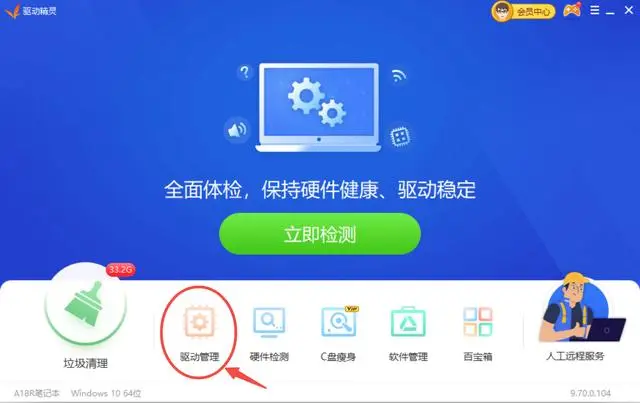
3、等待驱动扫描完成;
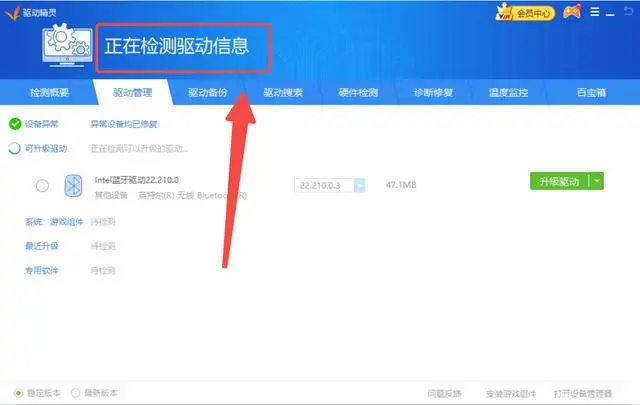
4、点击摄像头驱动安装即可;
5、最后重启电脑即可;
方法二:Windows设备管理器
1、通过桌面此电脑图标的“属性”,进入“设备管理器”页面;
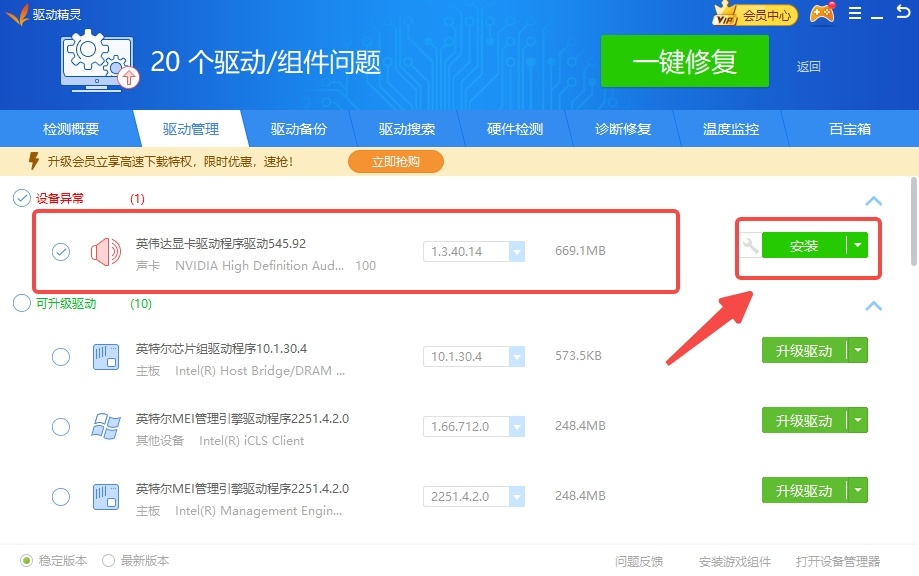
2、在设备列表中查找“照相机”,点击可以打开,看到摄像头设备型号;
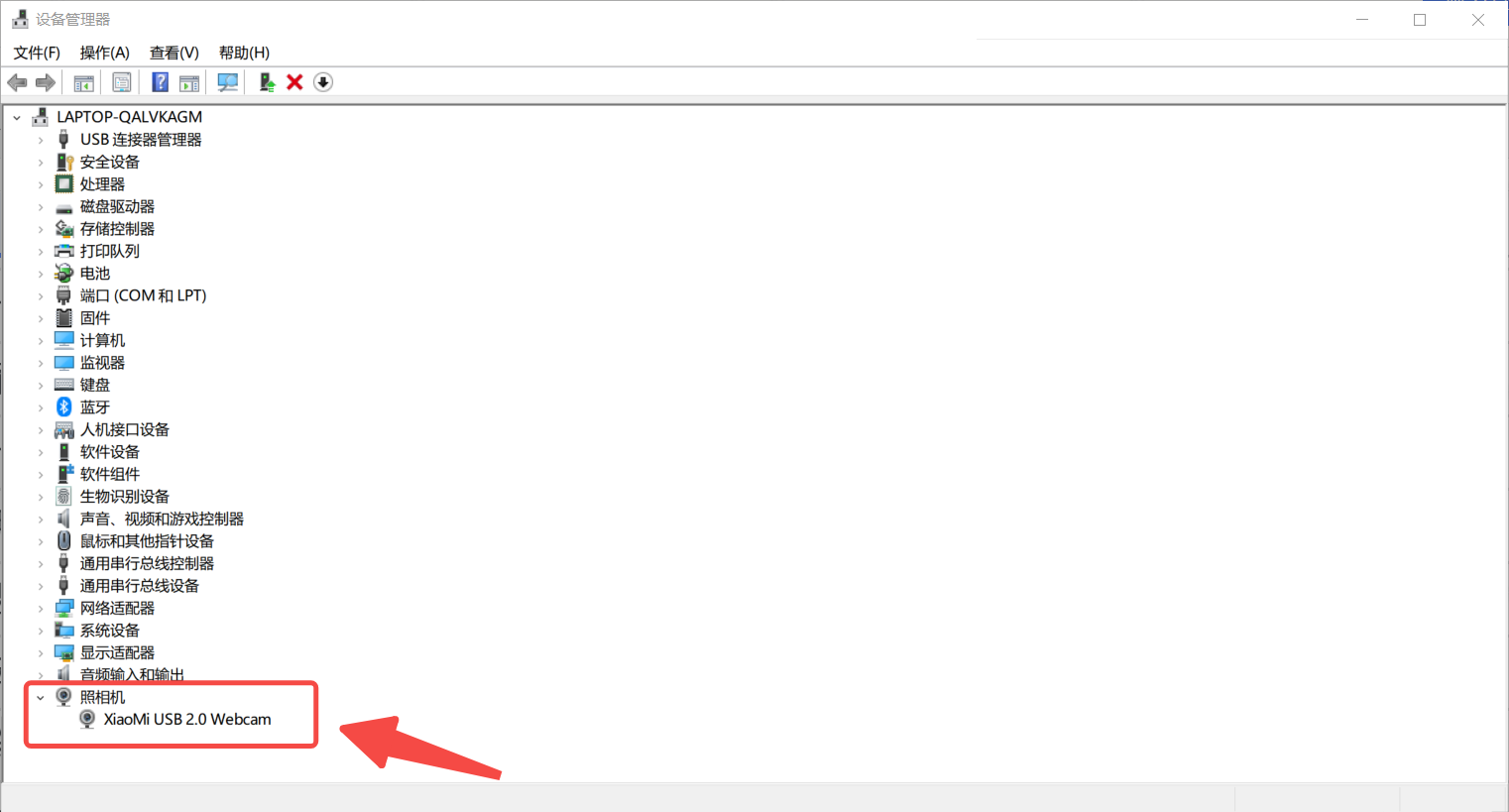
3、双击摄像头型号,在弹出窗口中,点击“驱动程序”,可以选择更新驱动程序。
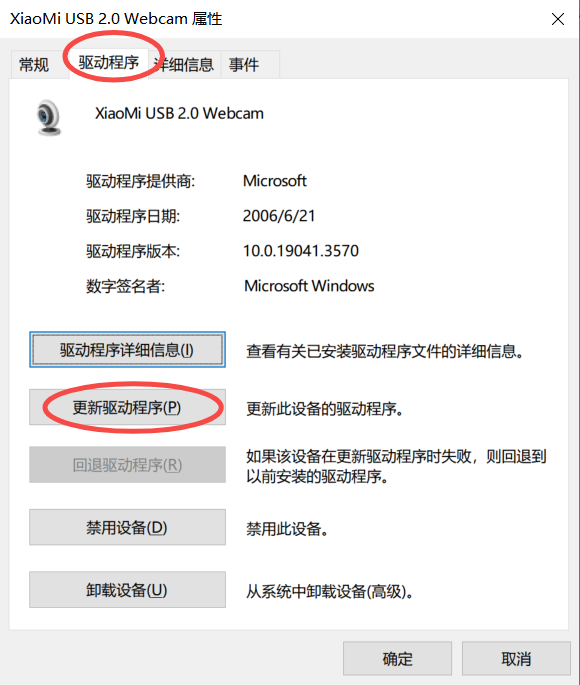
4、等待驱动程序下载安装完成;
5、重启电脑。
内容来自网络,如有侵权,请联系删除

 网站备案号:
网站备案号: